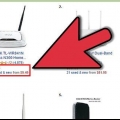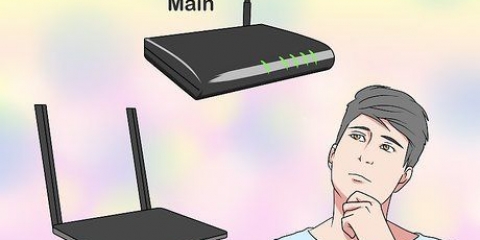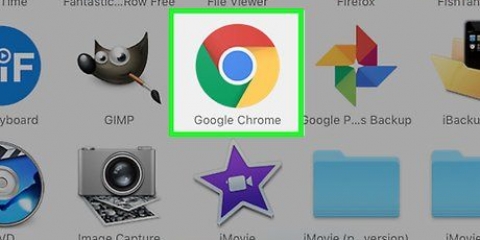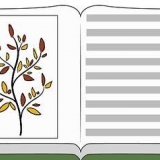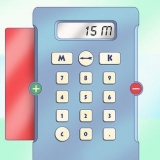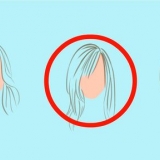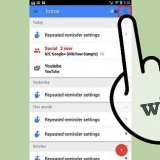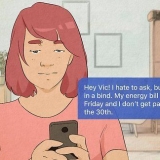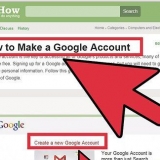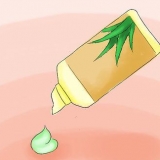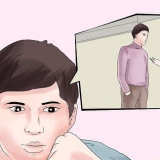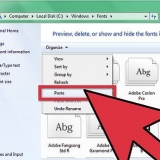Un mot de passe fort doit avoir au moins huit caractères et consister en une combinaison de lettres et de chiffres. Assurez-vous d`utiliser un mot de passe qui ne vous dérange pas de donner aux invités. N`utilisez pas un mot de passe que vous utilisez pour d`autres comptes personnels.


Éteignez votre ordinateur et débranchez le modem de la prise murale. Débranchez votre routeur de la prise murale. Vérifiez ensuite que les câbles Ethernet et le câble coaxial sont solidement fixés à vos appareils. Rebranchez le modem sur la source d`alimentation. Reconnectez ensuite le routeur à la source d`alimentation. Attendez deux minutes, puis rallumez votre ordinateur. Vous devriez maintenant pouvoir vous connecter à Internet.



routeur Modem Câbles Ethernet (2x) Câble coaxial Cordon d`alimentation pour le routeur Cordon d`alimentation pour le modem
Connecter un routeur à un modem
Teneur
La connexion d`un routeur à votre modem vous donne accès à Internet à partir de plusieurs appareils dans votre maison et offre une sécurité supplémentaire contre les pirates et autres tiers. Un routeur et un modem peuvent être correctement installés à l`aide de deux câbles Ethernet, d`un câble coaxial et des câbles d`alimentation fournis avec les deux appareils. Cette instruction vous apprendra comment connecter un routeur à un modem.
Pas
Partie 1 sur 3: Connecter un routeur à un modem

1. Connectez le bon câble Internet à la prise murale. Si vous avez Internet par câble ou fibre optique, vous connectez un câble coaxial à la connexion par câble dans le mur à travers lequel vous recevez Internet. Si vous avez un modem DSL, vous devez connecter une ligne téléphonique à la prise téléphonique murale.

2. Connectez l`autre fiche du câble à votre modem. Connectez l`autre extrémité du câble coaxial ou de la ligne téléphonique au bon port de votre modem. Cela permet à votre modem de recevoir Internet.

3. Connectez le câble d`alimentation du modem à votre modem. Localisez le port de l`adaptateur secteur sur votre modem et connectez l`adaptateur secteur à votre modem.

4. Branchez le modem dans une prise de courant à proximité. Cela alimentera le modem.

5. Allumez votre modem. Si votre modem ne s`allume pas immédiatement, localisez un interrupteur d`alimentation sur votre modem et allumez-le.

6. Connectez un câble Ethernet au port Ethernet de votre modem. Ce port est utilisé pour connecter d`autres appareils à votre modem.

sept. Connectez l`autre extrémité du câble au routeur. Utilisez l`autre extrémité du câble Ethernet pour vous connecter au port étiqueté « WAN », « Internet » ou similaire. C`est probablement à côté des quatre ports « LAN » colorés sur le routeur.

8. Connectez le cordon d`alimentation du routeur à votre routeur. Localisez l`entrée de l`adaptateur secteur sur le routeur et connectez l`adaptateur secteur au routeur.

9. Branchez le cordon d`alimentation du routeur dans une prise à proximité. Votre routeur peut démarrer tout seul. Donnez-lui quelques minutes pour démarrer complètement.

dix. Connectez le deuxième câble Ethernet au routeur. Branchez le câble Ethernet dans l`un des ports étiquetés « LAN ».

11. Connectez le câble Ethernet à votre ordinateur. Trouvez un port LAN libre sur votre ordinateur portable ou de bureau et connectez l`autre extrémité du câble Ethernet à votre ordinateur.

12. Vérifiez que les voyants de votre modem et de votre routeur sont allumés. Cela indique que les appareils sont correctement connectés. La façon dont les lumières s`allument diffère d`une marque et d`un modèle de routeur à l`autre. Veuillez vous référer au manuel du propriétaire ou à la page Web du fabricant pour plus d`informations.

13. Ouvrir un navigateur Web. Si vous êtes correctement connecté à Internet, vous devriez maintenant pouvoir naviguer sur Internet à l`aide d`un navigateur Web.

14. Entrez l`adresse IP du routeur dans la barre d`adresse. Se connecte à l`interface Web du routeur. L`adresse IP par défaut du routeur dépend de la marque et du modèle du routeur. Pour connaître l`adresse IP par défaut de votre routeur, veuillez vous référer au manuel d`utilisation ou à la page web du fabricant.
Les adresses IP par défaut habituelles sont 192.168.0.1, 192.168.1.1 et 10.0.0.1.

15. Entrez le nom d`utilisateur et le mot de passe par défaut. Vous devez vous connecter au routeur avec le nom d`utilisateur et le mot de passe par défaut. Reportez-vous au manuel d`utilisation ou au site Web du fabricant pour trouver le nom d`utilisateur et le mot de passe par défaut de votre routeur.

16. Mettez à jour le firmware de votre routeur. Lors de la connexion d`un nouveau routeur, il est probable que le routeur doive être mis à jour. Trouvez l`option dans l`interface Web pour mettre à jour le routeur et cliquez sur ce bouton. La façon dont vous mettez à jour le micrologiciel d`un routeur diffère de la marque et du modèle du routeur.
Vous pouvez également utiliser l`interface Web de votre routeur pour redirection de port et blocage de sites Web configurer.
Partie 2 sur 3: Configuration d`un réseau sans fil

1. Ouvrir un navigateur Web. Si vous êtes bien connecté à Internet, vous devriez pouvoir naviguer sur Internet à l`aide d`un navigateur Web.

2. Entrez l`adresse IP du routeur dans la barre d`adresse. Cela permet la connexion à l`interface Web du routeur. L`adresse IP par défaut du routeur dépend de la marque et du modèle du routeur. Pour connaître l`adresse IP par défaut de votre routeur, veuillez vous référer au manuel d`utilisation ou à la page web du fabricant.
Les adresses IP par défaut habituelles sont 192.168.0.1, 192.168.1.1 et 10.0.0.1.

3. Entrez le nom d`utilisateur et le mot de passe par défaut. Vous devez vous connecter au routeur avec le nom d`utilisateur et le mot de passe par défaut. Veuillez vous référer au manuel d`utilisation ou au site Web du fabricant pour le trouver pour votre routeur.
Les noms d`utilisateur et mots de passe courants sont « admin » et « mot de passe ».

4. Trouver les paramètres d`une connexion sans fil. L`interface Web est différente pour chaque routeur. Trouvez les paramètres sans fil de votre routeur. Ceux-ci peuvent être sous "Système", "Paramètres", "Configuration" ou quelque chose de similaire.

5. Nommez votre réseau sans fil. Trouvez les paramètres SSID sur l`interface Web de votre routeur. Entrez un nom pour votre réseau sans fil dans le champ SSID.

6. Sélectionnez `WPA/WPA2` comme clé de cryptage. Il s`agit de la clé de cryptage la plus sécurisée pour les mots de passe des réseaux sans fil.

sept. Tapez un mot de passe sans fil. Cela peut être appelé « clé », « clé sans fil » ou « clé d`accès ». Il s`agit du mot de passe que vous saisissez sur d`autres appareils pour vous connecter à votre réseau sans fil.

8. Enregistrez les modifications dans votre système. Trouvez l`option pour enregistrer les modifications apportées à votre routeur. Cela variera d`une marque et d`un modèle de routeur à un autre.
Partie 3 sur 3: Dépannage du paramètre

1. Essayez de débrancher le modem pendant 15 secondes. Si vous ne parvenez soudainement plus à vous connecter à Internet, débranchez le cordon d`alimentation pendant quelques secondes puis rebranchez-le. Cela désactivera complètement le modem et permettra d`initialiser une nouvelle connexion plus forte. Après 15 secondes, reconnectez le modem et attendez au moins deux minutes avant de vous connecter à Internet.

2. Redémarrez à la fois votre modem et votre routeur. Si vous rencontrez des problèmes pour vous connecter à Internet, essayez d`arrêter l`ensemble de votre réseau et de redémarrer chaque appareil. Cela peut aider à actualiser les deux appareils et fournir une connexion Internet plus forte et meilleure.

3. Échangez les câbles Ethernet et coaxiaux. Cela aidera à éliminer les problèmes de câbles cassés si vous ne pouvez pas vous connecter à Internet. Dans la plupart des cas, des câbles endommagés ou défectueux empêcheront l`accès à Internet.

4. Vérifiez s`il y a des perturbations dans votre environnement. Si vous rencontrez une interruption de service, veuillez contacter votre fournisseur d`accès Internet. Dans certains cas, des interruptions temporaires du signal peuvent se produire en raison d`une maintenance locale ou de dysfonctionnements.

5. Vérifiez si votre modem est compatible avec votre routeur. Si vous ne parvenez pas à vous connecter, vérifiez auprès de votre FAI si le routeur est compatible avec le modem. Certains modems peuvent être obsolètes ou non compatibles avec les routeurs fournis par votre FAI.

6. Vérifiez si votre modem a besoin d`une configuration spéciale. Si vous ne parvenez pas à vous connecter à Internet, vérifiez auprès de vos fournisseurs d`accès Internet si votre modem nécessite une configuration spéciale. Certains modems câble nécessitent des ports Ethernet correctement configurés avant de pouvoir communiquer correctement avec les routeurs Internet.
Nécessités
Articles sur le sujet "Connecter un routeur à un modem"
Оцените, пожалуйста статью
Populaire